Visual Studio 2019 修改注释快捷键和添加自定义头部注释
Posted 魏晓蕾
tags:
篇首语:本文由小常识网(cha138.com)小编为大家整理,主要介绍了Visual Studio 2019 修改注释快捷键和添加自定义头部注释相关的知识,希望对你有一定的参考价值。
1、修改注释快捷键

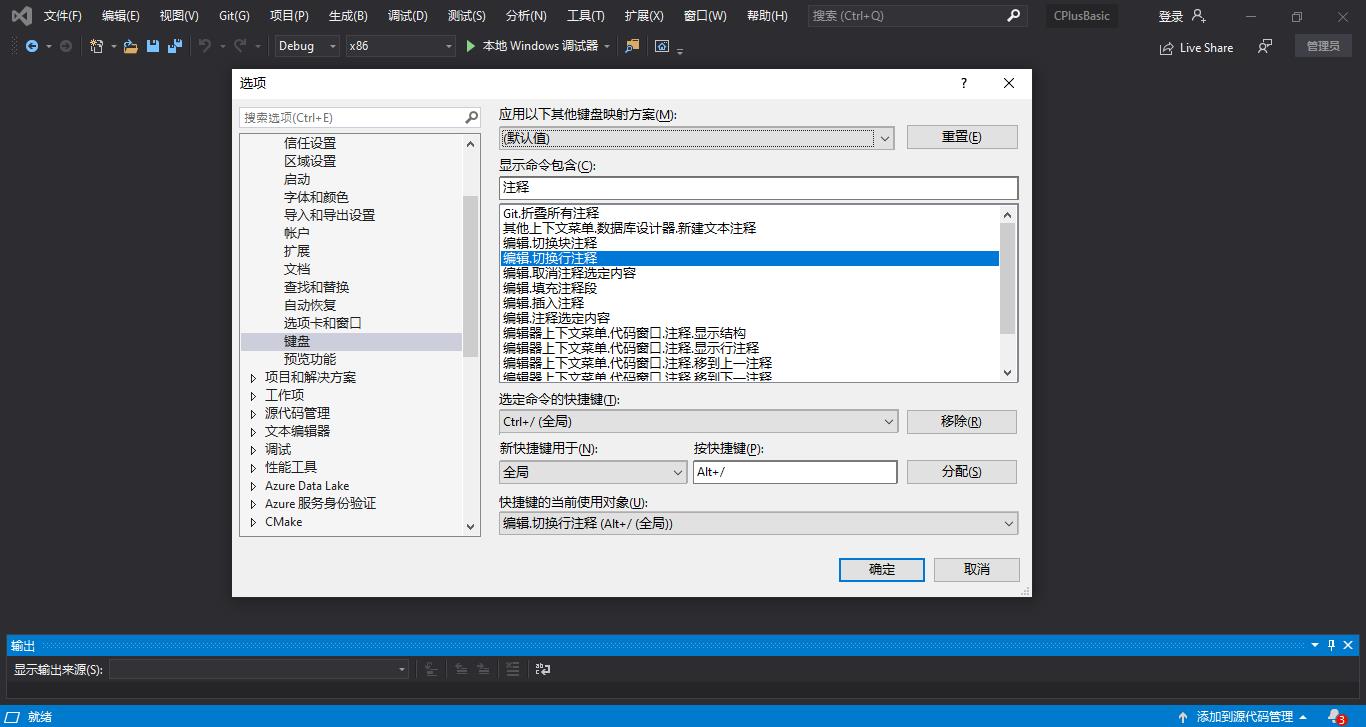
将"编辑.切换行注释"的快捷键修改为"Alt+/",点击"分配",“确定”,即可完成 Visual Studio 2019 注释快捷键的修改(修改为"Alt+/"),返回编辑器书写代码,对指定行添加注释和取消注释已成功。
2、添加自定义 C# 代码头部注释
打开 Visual Studio 2019 安装路径:E:\\Program Files (x86)\\Microsoft Visual Studio\\2019\\Community\\Common7\\IDE\\ItemTemplates\\CSharp\\Code\\2052,修改如下文件:
(1)E:\\Program Files (x86)\\Microsoft Visual Studio\\2019\\Community\\Common7\\IDE\\ItemTemplates\\CSharp\\Code\\2052\\Class\\Class.cs
using System;
using System.Collections.Generic;
$if$ ($targetframeworkversion$ >= 3.5)using System.Linq;
$endif$using System.Text;
$if$ ($targetframeworkversion$ >= 4.5)using System.Threading.Tasks;
$endif$
namespace $rootnamespace$
{
/// <summary>
///********************************************
/// ClassName : $safeitemrootname$
/// Author : WeiXiaolei
/// CreateTime : $time$
/// Description :
///********************************************/
/// </summary>
class $safeitemrootname$
{
}
}
(2)E:\\Program Files (x86)\\Microsoft Visual Studio\\2019\\Community\\Common7\\IDE\\ItemTemplates\\CSharp\\Code\\2052\\Interface\\Interface.cs
using System;
using System.Collections.Generic;
$if$ ($targetframeworkversion$ >= 3.5)using System.Linq;
$endif$using System.Text;
$if$ ($targetframeworkversion$ >= 4.5)using System.Threading.Tasks;
$endif$
namespace $rootnamespace$
{
/// <summary>
///********************************************
/// InterfaceName : $safeitemrootname$
/// Author : WeiXiaolei
/// CreateTime : $time$
/// Description :
///********************************************/
/// </summary>
interface $safeitemrootname$
{
}
}
(3)E:\\Program Files (x86)\\Microsoft Visual Studio\\2019\\Community\\Common7\\IDE\\ItemTemplates\\CSharp\\Code\\2052\\WebClass\\Class.cs
using System;
using System.Collections.Generic;
$if$ ($targetframeworkversion$ >= 3.5)using System.Linq;
$endif$using System.Web;
namespace $rootnamespace$
{
/// <summary>
///********************************************
/// ClassName : $safeitemrootname$
/// Author : WeiXiaolei
/// CreateTime : $time$
/// Description :
///********************************************/
/// </summary>
public class $safeitemrootname$
{
}
}
修改完成,在 Visual Studio 2019 编辑器中添加新类 HelloWorld.cs,出现自定义头部注释如下:
using System;
using System.Collections.Generic;
using System.Linq;
using System.Text;
using System.Threading.Tasks;
namespace WindowsFormsApp1
{
/// <summary>
///********************************************
/// ClassName : HelloWorld
/// Author : WeiXiaolei
/// CreateTime : 2021/11/4 12:15:09
/// Description :
///********************************************/
/// </summary>
class HelloWorld
{
}
}
添加新接口 IHello.cs,出现自定义头部注释如下:
using System;
using System.Collections.Generic;
using System.Linq;
using System.Text;
using System.Threading.Tasks;
namespace WindowsFormsApp1
{
/// <summary>
///********************************************
/// InterfaceName : IHello
/// Author : WeiXiaolei
/// CreateTime : 2021/11/4 12:15:40
/// Description :
///********************************************/
/// </summary>
interface IHello
{
}
}
Visual Studio 2019 C# 代码添加头部注释成功。
以上是关于Visual Studio 2019 修改注释快捷键和添加自定义头部注释的主要内容,如果未能解决你的问题,请参考以下文章